Heim >häufiges Problem >0x800b0101 Fehlercode: 4 Korrekturen
0x800b0101 Fehlercode: 4 Korrekturen
- PHPznach vorne
- 2023-05-12 23:19:043346Durchsuche
Updates sind für den effizienten Betrieb Ihres PCs unerlässlich, unabhängig davon, ob es sich um Windows oder installierte Anwendungen handelt. Die neuesten Computer bieten eine schnellere Leistung und einen besseren Schutz vor Bedrohungen. Viele Benutzer berichteten jedoch, dass sie den Aktualisierungsfehler 0x800b0101 erhalten hatten.
Der Fehlercode beeinträchtigt die Fähigkeit des Computers, Windows-Updates über die Einstellungen, mit dem eigenständigen MSU-Installationsprogramm und beim Herunterladen von Apps aus dem Microsoft Store zu installieren. Lassen Sie uns also herausfinden, wie Sie in diesen Situationen einsatzbereit sind.
Was ist ein Installationsfehler 0x800b0101?
Dieser Fehler tritt auf, wenn Sie versuchen, ein fehlendes Update von einem eigenständigen Installationsprogramm zu installieren, das aus dem Microsoft Update-Katalog heruntergeladen wurde. Wenn die Aktualisierung des Betriebssystems nicht ordnungsgemäß funktioniert, gehen wir normalerweise in das Verzeichnis. Wenn es jedoch anfängt, Fehler auszulösen, bleiben Benutzer stecken.
Hier sind einige Gründe, warum Sie möglicherweise Fehlermeldungen erhalten:
- Zertifikatsprobleme: Einer der Gründe, warum Benutzer die Fehlermeldung 0x800b0101 erhalten, ist, dass das erforderliche Zertifikat nicht innerhalb seiner Gültigkeitsdauer ist. Dies liegt meist an der falschen Zeiteinstellung am PC.
- Beschädigte Update-Komponente: Wenn die Windows-Update-Komponente beschädigt ist, werden Benutzer zwangsläufig Probleme beim Aktualisieren ihres Betriebssystems haben.
- Beschädigte Systemdateien: Selbst beschädigte Systemdateien können eine Vielzahl von Problemen verursachen, darunter eingeschränkte Funktionalität, App-Abstürze und Aktualisierungsfehler.
Wie behebe ich den Windows-Update-Fehler 0x800b0101?
Bevor wir fortfahren, probieren Sie diese kurzen Tipps aus:
- Starten Sie Ihren Computer neu und suchen Sie nach Updates.
- Verbinden Sie sich mit einem anderen Netzwerk (vorzugsweise einem kabelgebundenen Netzwerk) und stellen Sie sicher, dass der Fehler 0x800b0101 verschwindet.
Wenn diese nicht funktionieren, fahren Sie mit den unten aufgeführten Korrekturen fort.
1. Führen Sie die Windows Update-Fehlerbehebung aus.
- Drücken Sie +, um die Einstellungen zu öffnen, und klicken Sie dann rechts auf der Registerkarte „System“ auf „Fehlerbehebung“. WindowsI
 Klicken Sie auf Andere Fehlerbehebungen
Klicken Sie auf Andere Fehlerbehebungen - .
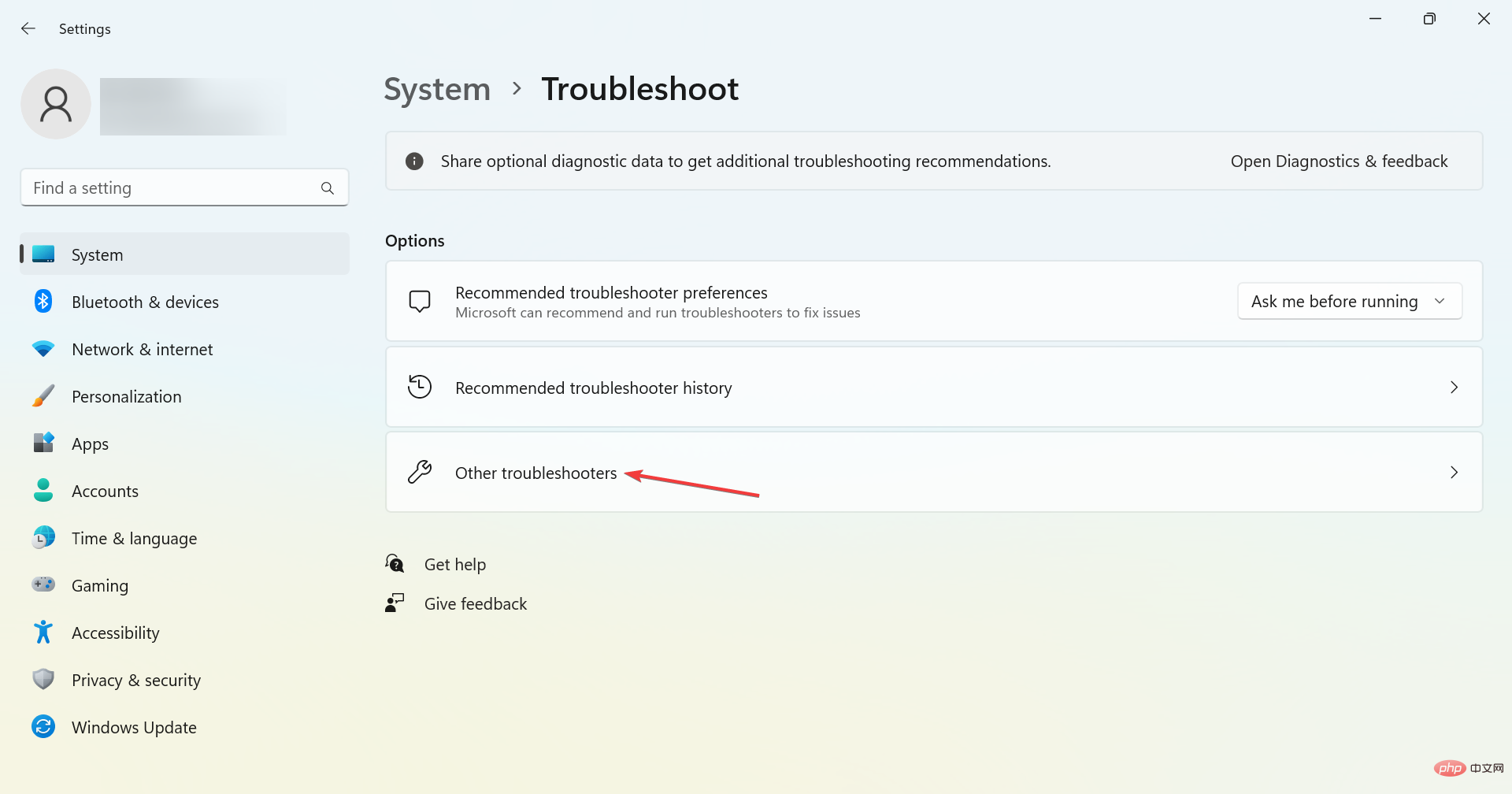 Suchen Sie Windows Update
Suchen Sie Windows Update - und klicken Sie daneben auf die Schaltfläche „Ausführen“.
 Warten Sie nun, bis der Troubleshooter das Problem automatisch erkennt und beseitigt.
Warten Sie nun, bis der Troubleshooter das Problem automatisch erkennt und beseitigt. 
Einige PC-Probleme sind schwer zu lösen, insbesondere wenn die Systemdateien und Repositorys von Windows fehlen oder beschädigt sind.
Verwenden Sie unbedingt ein spezielles Tool wieFortect
, das nach beschädigten Dateien sucht und diese durch neue Versionen aus ihrem Repository ersetzt. Wenn Sie den Fehler 0x800b0101 erhalten, sollte Ihr primärer Ansatz darin bestehen, die dedizierte Windows Update-Problembehandlung auszuführen. Wenn Sie fertig sind, versuchen Sie, dieselben Updates über die integrierte Methode zu installieren. Wenn dies immer noch fehlschlägt, verwenden Sie den Update-Katalog.
2. PC-Zeit korrigieren
- Drücken Sie +, um Einstellungen zu starten, wählen Sie im Navigationsbereich „Zeit & Sprache“ und klicken Sie rechts auf Datum & Uhrzeit. WindowsI

- Jetzt können Sie die Einstellung „Zeit automatisch einstellen“ aktivieren oder auf die Schaltfläche „Ändern“ klicken, um sie manuell zu konfigurieren.
 Wählen Sie das aktuelle Datum und die aktuelle Uhrzeit aus den verschiedenen Dropdown-Menüs aus und klicken Sie zur Bestätigung auf Ändern
Wählen Sie das aktuelle Datum und die aktuelle Uhrzeit aus den verschiedenen Dropdown-Menüs aus und klicken Sie zur Bestätigung auf Ändern - .
 3. Führen Sie den DISM- und SFC-Scan aus.
3. Führen Sie den DISM- und SFC-Scan aus.
- cmd
- ein und drücken Sie dann + +. WindowsRStrgUmschalttasteEingabetaste
 Klicken Sie an der UAC-Eingabeaufforderung auf „ Ja
Klicken Sie an der UAC-Eingabeaufforderung auf „ Ja - “. Fügen Sie die folgenden drei Befehle nacheinander ein und drücken Sie nacheinander: Enter
-
<kbd>DISM /Online /Cleanup-Image /CheckHealth </kbd><code><strong>DISM /Online /Cleanup-Image /CheckHealth</strong><strong>DISM /Online /Cleanup-Image /ScanHealth</strong><strong>DISM /Online /Cleanup-Image /RestoreHealth</strong> - 完成后,运行以下命令进行SFC扫描:
<strong>sfc /scannow</strong>DISM /Online /Cleanup-Image /ScanHealth DISM /Online /Cleanup-Image /RestoreHealth
DISM /Online /Cleanup-Image /RestoreHealth
<p>sfc /scannow</p> Wenn der Fehler auf beschädigte Systemdateien zurückzuführen ist, empfehlen wir Ihnen, ein DISM-Tool und einen SFC-Scan (System File Checker) auszuführen, um beschädigte Systemdateien zu reparieren/ersetzen sowie andere Probleme mit Ihrem Windows-Image zu beheben . Andernfalls können Sie sich auch für eine kompetente Systemreparaturtechnologie entscheiden, die Ihren Windows-PC vollständig scannt, um fehlerhafte Dateien oder Programme, beschädigte Registrierung und viele weitere Probleme zu erkennen. Also ist
- Fortect
- die richtige Wahl, wenn Sie mit solchen Fehlern zu kämpfen haben, die die ordnungsgemäße Funktion des Betriebssystems beeinträchtigen. 4. Führen Sie ein direktes Upgrade durch
 Beachten Sie, dass die hier aufgeführten Schritte dazu dienen, ein direktes Upgrade in Windows 11 durchzuführen. Wenn unter Windows 10 Fehler auftreten, laden Sie das Medienerstellungstool direkt herunter und führen Sie es aus, um Ihre Windows-Installation zu reparieren.
Beachten Sie, dass die hier aufgeführten Schritte dazu dienen, ein direktes Upgrade in Windows 11 durchzuführen. Wenn unter Windows 10 Fehler auftreten, laden Sie das Medienerstellungstool direkt herunter und führen Sie es aus, um Ihre Windows-Installation zu reparieren. -
Gehen Sie zur speziellen Windows 11-Seite von Microsoft, wählen Sie die gewünschte ISO-Version aus und klicken Sie auf
 Herunterladen .
Herunterladen .  Wählen Sie die Sprache Ihres Betriebssystems aus und klicken Sie auf
Wählen Sie die Sprache Ihres Betriebssystems aus und klicken Sie auf - Bestätigen.
 Klicken Sie nun auf den bereitgestellten Link, um den Download zu starten.
Klicken Sie nun auf den bereitgestellten Link, um den Download zu starten. -
Doppelklicken Sie auf die ISO-Datei, um ihren Inhalt anzuzeigen, und klicken Sie dann in der angezeigten Eingabeaufforderung auf
 Öffnen .
Öffnen . -
Führen Sie die Datei
 installer.exe aus.
installer.exe aus. -
Klicken Sie auf
 Weiter , um fortzufahren.
Weiter , um fortzufahren. -
Klicken Sie nun auf
 „Akzeptieren“ , um den Lizenzbedingungen zuzustimmen.
„Akzeptieren“ , um den Lizenzbedingungen zuzustimmen.
Installieren
klicken, um fortzufahren. 🎜🎜🎜🎜Das ist es! Warten Sie, bis das direkte Upgrade abgeschlossen ist (dies kann mehrere Stunden dauern). Sobald der Vorgang abgeschlossen ist, sollten die Dinge wie zuvor funktionieren und Sie sollten nicht den Fehler 0x800b0101 erhalten. Ein direktes Upgrade behebt alle Probleme mit dem Betriebssystem, ohne installierte Apps oder gespeicherte Dateien zu beeinträchtigen. 🎜🎜Außerdem sollten Sie sich vor Ihrer Abreise einige schnelle Tipps anschauen, um die Leistung Ihres PCs sofort zu steigern. 🎜Das obige ist der detaillierte Inhalt von0x800b0101 Fehlercode: 4 Korrekturen. Für weitere Informationen folgen Sie bitte anderen verwandten Artikeln auf der PHP chinesischen Website!

